Contenta Converter Basic: Image Compressor, Resizer & Converter [Mac]
A formátum-átalakító szoftver nem olyan nehéz elkészíteni, mivel olyan webes alkalmazásokat is megtalálhat, amelyek annyit tesznek, de a fájlok tömörítésére csak kevés lehetőség van, és ezek közül nem sok nyújt ésszerű minőségű képeket. Contenta Converter Basic egy olyan Mac alkalmazás, amely különféle képfájl-formátumok között konvertál és tömöríti azokat. Az alkalmazás segít átalakítani a konvertált képeket azáltal, hogy átnevezi a mintákat az alkalmazásban megadott paraméterek egyike alapján. Hasonlóképpen lehetővé teszi a képek rendezésére szolgáló mappák létrehozását, ahol a mappanevek a rendelkezésre álló címkék alapján előre meghatározhatók.
Az alkalmazásnak egyszerű drag and drop felülete van, és fájlokat konvertálhat egyenként vagy tételenként. Kép (ek) hozzáadásához dobja őket az alkalmazás ablakaira. Alternatív megoldásként használhatja a Fotók hozzáadása gombra a képek böngészéséhez. A képek sorrendje nem fontos, mivel megváltoztathatja a Menj fel és Menj le gombokat. A képeket balra mutató diavetítésként tekintjük meg. csattanó
Következő lehetővé teszi, hogy kiválassza a kimeneti formátumot és a könyvtárat.
Írja be az összes fájlkimenet mentésének célhelyét, és válassza ki az átalakítási formátumot. Dönthet úgy is, hogy megtartja az eredeti formátumot, és egyszerűen megváltoztathatja a kép minőségi szintjét. A kép átméretezéséhez ellenőrizze a Csökkentse a képek méretét lehetőséget, és írja be a kép méretét manuálisan vagy a Profil legördülő menü, amely tartalmazza az előre meghatározott méretű képet. A bal oldali panelen megjelenik a képek előnézete és a méret becsült csökkenése a tömörítés után.
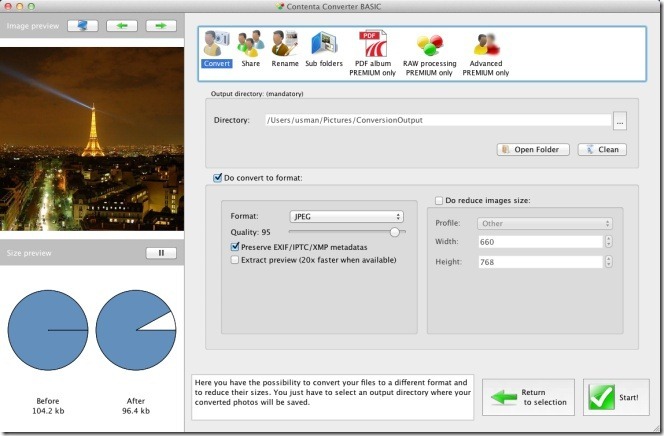
A képek átalakítás előtti és utáni összehasonlításához kattintson a gombra egy rajta lévő számítógéppel, közvetlenül a kép előnézeti területe felett. Egy új ablak nyílik egymás mellett az eredeti és a tömörített képekkel is.

Az átnevezési kritériumok beállításához lépjen a átnevezés fülön válassza ki a Nevezze át lehetőséget, határozza meg az átnevezési mintát, és válassza ki az átnevezési kritériumokat a Címke ledob. Írjon be egy nevet, amelyet a fájlok átnevezésére használnak a kiválasztott címke szerint. A fájlok mentéséhez almappát hozhat létre a Almappák fül, és kövesse a példát. Ez a szolgáltatás nem működik több fájl esetén.

Ha kész, kattintson a Rajt gombra kattintva a fájlok tömörítésre és konvertálásra kerülnek. Megnyílik egy ablak a fájlkonverzió összefoglalójával.

A konvertált fájlok meglehetősen jó minőségűek, az eredeti és a tömörített fájlok közötti különbség nagyon kicsi vagy elhanyagolható. Az alkalmazásnak prémium verziója is van, amely lehetővé teszi a képek PDF-albumának elkészítését, a RAW-képek és azok effektusok feldolgozását.
Szerezd meg a Contenta Converter Basic for Mac szoftvert
Keresés
Legutóbbi Hozzászólások
Mentett szövegrészletek gyors használata a Snippets Lite segítségével [Mac]
Ugyanazon szöveg írása e-mailekben, szöveges dokumentumokban, jegyz...
Matematikai és fizikai egyenlet készítő, amely szövegként és képként menti a kimenetet
Nem mindenkinek kell foglalkoznia matematikai egyenletekkel, statis...
A Tweetbot for Mac Public Alpha letölthető már [áttekintés]
Tweetbot az iOS számára elérhető egyik legnépszerűbb Twitter alkalm...

![Mentett szövegrészletek gyors használata a Snippets Lite segítségével [Mac]](/f/8334bc65f09863ce78673e19e12c0314.jpg?width=680&height=100)

![A Tweetbot for Mac Public Alpha letölthető már [áttekintés]](/f/7f7f6af0dfda4adde962584343cd998f.jpg?width=680&height=100)